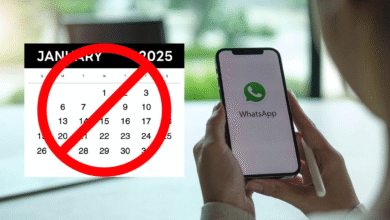Haz de tu celular una cámara web para tu PC

Durante épocas de cuarentena, las videollamadas se han convertido en el principal medio de comunicación con personas queridas o compañeros de trabajo. Sin embargo, no todas las personas cuentan con micrófonos y cámaras web para poder realizarlos. Para ellos, hay una solución.
Los teléfonos inteligentes se pueden convertir en una cámara web para poder utilizarse en aplicaciones como Zoom, Google Meet o Microsoft Teams. Sin importar que tu móvil sea Android o iPhone, estas aplicaciones pueden ayudarte a convertirlos en cámaras para tu PC o laptop.
DroidCam
Si cuentas con una misma conexión de internet en tu celular y en tu computadora, la opción más viable es DroidCam. Esta aplicación necesita ser descargada en el celular y en la PC, para luego hacer las siguientes configuraciones:
- Descarga para celular aquí
- Descarga para PC aquí
- Abre las aplicaciones en los dispositivos. Recordando que ambos equipos deben estar conectados a la misma red WiFi (o tu computadora puede estar conectada con cable y tu móvil con el Wifi), fíjate en los números del Wi-Fi IP y DroidCam Port en el celular, para luego copiarlos en los campos Device IP y DroidCam Port de la computadora.
- Marca Video y Audio y dale Iniciar
- Cuando quieras hacer videollamada en algunas de las apps ya mencionadas, dirígete a los ajustes de la videoconferencia y cambia la entrada de cámara y micrófono a DroidCam y Droid Cam Virtual Audio. Ojo: no funciona con Skype

EpocCam
En una recomendación más cercana a usuarios de iPhone (también funciona para Android) está EpocCam. Esta app es aún más sencilla de DroidCam.
- Descarga EpocCam en tu iPhone o iPad e instala también el controlador EpocCam en tu PC.
- Una vez tengas ambas instaladas, conecta el iPhone al ordenador a través de la conexión WiFi. Debes asegurarte de que ambos dispositivos están conectados a la misma red WiFi.
- Ahora, abre el software de grabación de escritorio en el ordenador y entra en: «Herramientas» > «Opciones» > «Botón de webcam» > «EpocCam».
- Iniciar
Ya no tienes excusa para no unirte a una reunión de amigos o de trabajo en medio de la crisis.
Agencia